Συγγραφέας:
Ellen Moore
Ημερομηνία Δημιουργίας:
11 Ιανουάριος 2021
Ημερομηνία Ενημέρωσης:
1 Ιούλιος 2024

Περιεχόμενο
- Βήματα
- Μέθοδος 1 από 4: Κλείδωμα από τον υπολογιστή σας
- Μέθοδος 2 από 4: Κλείδωμα στο Android
- Μέθοδος 3 από 4: Κλείδωμα στο iOS
- Μέθοδος 4 από 4: Δημιουργία φίλτρων στο Gmail
- Συμβουλές
- Προειδοποιήσεις
Ο αποκλεισμός ενός λογαριασμού Google θα εμποδίσει αυτόν τον χρήστη να επικοινωνήσει μαζί σας μέσω Google+, Google Hangouts και Gmail.Οι χρήστες στο Google+ και το Google Hangouts μπορούν να αποκλειστούν απευθείας από τον λογαριασμό τους Google+ και η ρύθμιση φίλτρων στο Gmail θα σας επιτρέψει να στείλετε ανεπιθύμητα μηνύματα ηλεκτρονικού ταχυδρομείου απευθείας στον κάδο απορριμμάτων.
Βήματα
Μέθοδος 1 από 4: Κλείδωμα από τον υπολογιστή σας
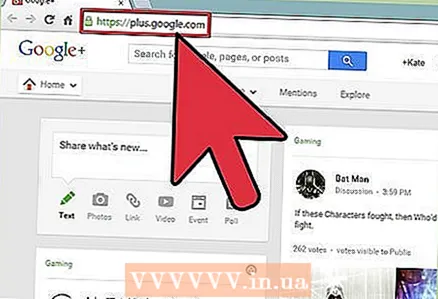 1 Συνδεθείτε στον λογαριασμό σας Google+ (https://plus.google.com/).
1 Συνδεθείτε στον λογαριασμό σας Google+ (https://plus.google.com/).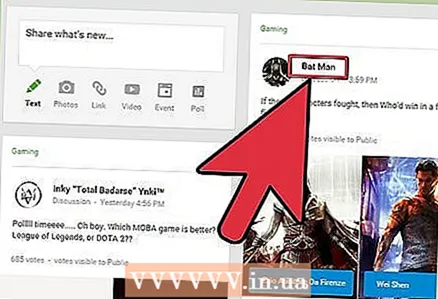 2 Ανοίξτε το προφίλ Google+ του ατόμου που θέλετε να αποκλείσετε.
2 Ανοίξτε το προφίλ Google+ του ατόμου που θέλετε να αποκλείσετε. 3 Κάντε κλικ στο κάτω βέλος δίπλα στο όνομα χρήστη.
3 Κάντε κλικ στο κάτω βέλος δίπλα στο όνομα χρήστη.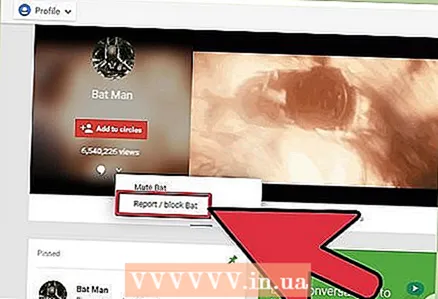 4 Κάντε κλικ στην επιλογή Καταγγελία / αποκλεισμός.
4 Κάντε κλικ στην επιλογή Καταγγελία / αποκλεισμός.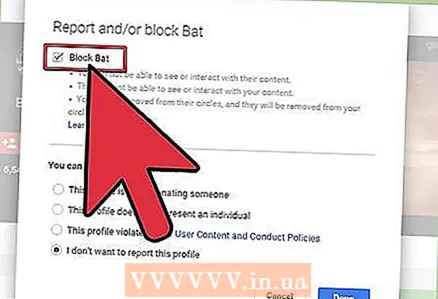 5 Επιλέξτε το πλαίσιο δίπλα στο όνομα του χρήστη που θέλετε να αποκλείσετε.
5 Επιλέξτε το πλαίσιο δίπλα στο όνομα του χρήστη που θέλετε να αποκλείσετε.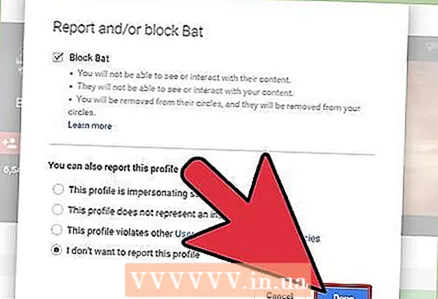 6 Κάντε κλικ στο κουμπί Τέλος. Αυτός ο χρήστης δεν θα μπορεί πλέον να επικοινωνεί μαζί σας στο Google+ και στο Google Hangouts.
6 Κάντε κλικ στο κουμπί Τέλος. Αυτός ο χρήστης δεν θα μπορεί πλέον να επικοινωνεί μαζί σας στο Google+ και στο Google Hangouts.
Μέθοδος 2 από 4: Κλείδωμα στο Android
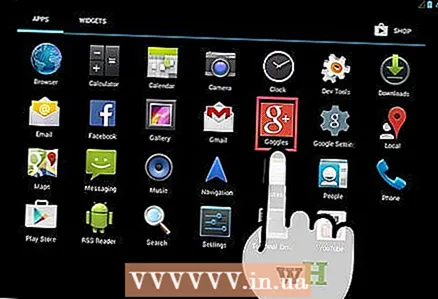 1 Εκκινήστε την εφαρμογή Google+ στη συσκευή σας Android.
1 Εκκινήστε την εφαρμογή Google+ στη συσκευή σας Android. 2 Χρησιμοποιήστε το πλαίσιο αναζήτησης στο επάνω μέρος της σελίδας σας Google+ για να μεταβείτε στο προφίλ του ατόμου που θέλετε να αποκλείσετε.
2 Χρησιμοποιήστε το πλαίσιο αναζήτησης στο επάνω μέρος της σελίδας σας Google+ για να μεταβείτε στο προφίλ του ατόμου που θέλετε να αποκλείσετε.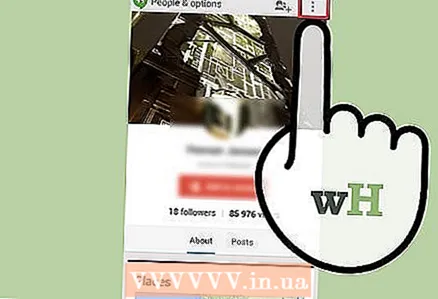 3 Κάντε κλικ στο κουμπί μενού στο επάνω μέρος του προφίλ χρήστη για πρόσβαση σε πρόσθετες επιλογές. Το κουμπί μενού μοιάζει με τρεις κάθετες τελείες.
3 Κάντε κλικ στο κουμπί μενού στο επάνω μέρος του προφίλ χρήστη για πρόσβαση σε πρόσθετες επιλογές. Το κουμπί μενού μοιάζει με τρεις κάθετες τελείες.  4 Κάντε κλικ στο "Αποκλεισμός" και στη συνέχεια "OK". Αυτός ο χρήστης δεν θα μπορεί πλέον να επικοινωνεί μαζί σας στο Google+ και στο Google Hangouts.
4 Κάντε κλικ στο "Αποκλεισμός" και στη συνέχεια "OK". Αυτός ο χρήστης δεν θα μπορεί πλέον να επικοινωνεί μαζί σας στο Google+ και στο Google Hangouts.
Μέθοδος 3 από 4: Κλείδωμα στο iOS
 1 Εκκινήστε την εφαρμογή Google+ στη συσκευή σας iOS.
1 Εκκινήστε την εφαρμογή Google+ στη συσκευή σας iOS. 2 Κάντε κλικ στο εικονίδιο μενού στην επάνω αριστερή γωνία της σελίδας Google+. Το κουμπί μενού μοιάζει με τρεις οριζόντιες γραμμές.
2 Κάντε κλικ στο εικονίδιο μενού στην επάνω αριστερή γωνία της σελίδας Google+. Το κουμπί μενού μοιάζει με τρεις οριζόντιες γραμμές. 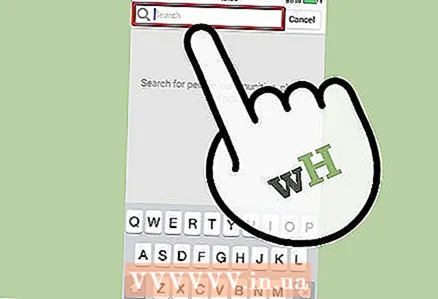 3 Χρησιμοποιήστε μια μηχανή αναζήτησης για να μεταβείτε στο προφίλ του χρήστη που θέλετε να αποκλείσετε.
3 Χρησιμοποιήστε μια μηχανή αναζήτησης για να μεταβείτε στο προφίλ του χρήστη που θέλετε να αποκλείσετε.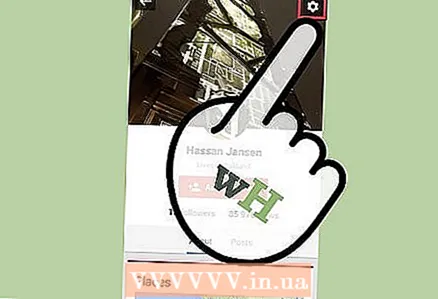 4 Κάντε κλικ στο εικονίδιο με το γρανάζι στην επάνω δεξιά γωνία και, στη συνέχεια, επιλέξτε "Αποκλεισμός". Αυτός ο χρήστης δεν θα μπορεί πλέον να επικοινωνεί μαζί σας στο Google+ και στο Google Hangouts.
4 Κάντε κλικ στο εικονίδιο με το γρανάζι στην επάνω δεξιά γωνία και, στη συνέχεια, επιλέξτε "Αποκλεισμός". Αυτός ο χρήστης δεν θα μπορεί πλέον να επικοινωνεί μαζί σας στο Google+ και στο Google Hangouts.
Μέθοδος 4 από 4: Δημιουργία φίλτρων στο Gmail
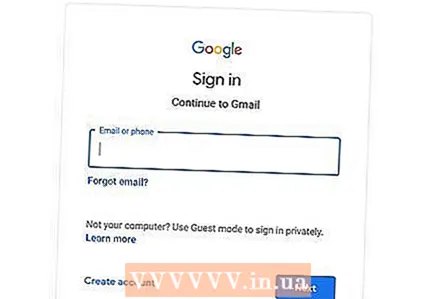 1 Συνδεθείτε στον λογαριασμό σας Gmail (https://mail.google.com/).
1 Συνδεθείτε στον λογαριασμό σας Gmail (https://mail.google.com/).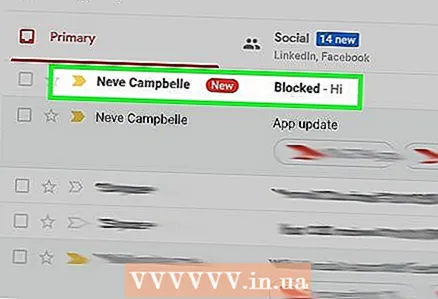 2 Μεταβείτε στο μήνυμα ηλεκτρονικού ταχυδρομείου που έστειλε το άτομο που θέλετε να αποκλείσετε.
2 Μεταβείτε στο μήνυμα ηλεκτρονικού ταχυδρομείου που έστειλε το άτομο που θέλετε να αποκλείσετε.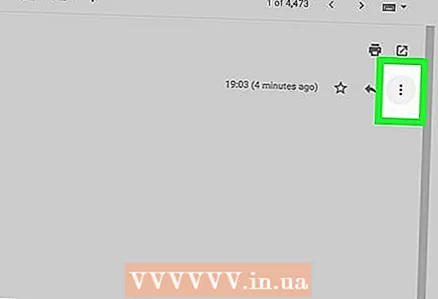 3 Κάντε κλικ στο κάτω βέλος στα δεξιά του κουμπιού Απάντηση.
3 Κάντε κλικ στο κάτω βέλος στα δεξιά του κουμπιού Απάντηση.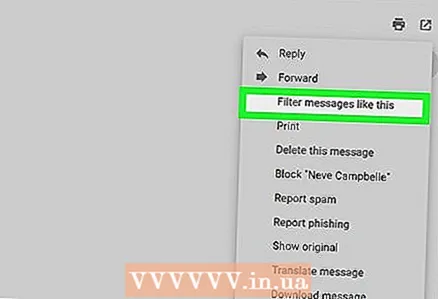 4 Κάντε κλικ στο "Φιλτράρισμα παρόμοιων μηνυμάτων ηλεκτρονικού ταχυδρομείου".
4 Κάντε κλικ στο "Φιλτράρισμα παρόμοιων μηνυμάτων ηλεκτρονικού ταχυδρομείου".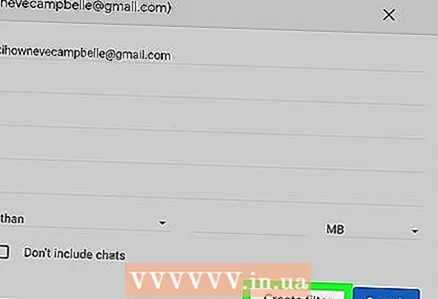 5 Βεβαιωθείτε ότι η διεύθυνση Gmail του χρήστη εμφανίζεται στο πεδίο Από και, στη συνέχεια, κάντε κλικ στο Δημιουργία φίλτρου βάσει αυτού του αιτήματος.
5 Βεβαιωθείτε ότι η διεύθυνση Gmail του χρήστη εμφανίζεται στο πεδίο Από και, στη συνέχεια, κάντε κλικ στο Δημιουργία φίλτρου βάσει αυτού του αιτήματος. 6 Επιλέξτε το πλαίσιο για τις ενέργειες που πρέπει να εκτελούνται όταν αυτός ο χρήστης σας στέλνει ένα μήνυμα ηλεκτρονικού ταχυδρομείου. Για παράδειγμα, εάν θέλετε όλα τα μηνύματα ηλεκτρονικού ταχυδρομείου από αυτόν τον χρήστη να αποστέλλονται απευθείας στον κάδο απορριμμάτων, επιλέξτε Διαγραφή.
6 Επιλέξτε το πλαίσιο για τις ενέργειες που πρέπει να εκτελούνται όταν αυτός ο χρήστης σας στέλνει ένα μήνυμα ηλεκτρονικού ταχυδρομείου. Για παράδειγμα, εάν θέλετε όλα τα μηνύματα ηλεκτρονικού ταχυδρομείου από αυτόν τον χρήστη να αποστέλλονται απευθείας στον κάδο απορριμμάτων, επιλέξτε Διαγραφή.  7 Κάντε κλικ στο "Δημιουργία φίλτρου". Στη συνέχεια, όλα τα μηνύματα ηλεκτρονικού ταχυδρομείου που λαμβάνονται από αυτόν τον χρήστη θα αποστέλλονται αμέσως στον κάδο απορριμμάτων.
7 Κάντε κλικ στο "Δημιουργία φίλτρου". Στη συνέχεια, όλα τα μηνύματα ηλεκτρονικού ταχυδρομείου που λαμβάνονται από αυτόν τον χρήστη θα αποστέλλονται αμέσως στον κάδο απορριμμάτων.
Συμβουλές
- Οι χρήστες που έχετε αποκλείσει στο Google+ και το Google Hangouts δεν θα ειδοποιηθούν για αυτό το γεγονός. Αλλά μπορεί να το γνωρίζουν όταν παρατηρήσουν ότι δεν είναι πλέον σε θέση να επικοινωνήσουν μαζί σας μέσω αυτών των εφαρμογών.
Προειδοποιήσεις
- Λάβετε υπόψη ότι ο αποκλεισμός λογαριασμών Google θα εμποδίσει αυτά τα άτομα να δουν το προφίλ σας Google από τον αποκλεισμένο λογαριασμό. Οι χρήστες που δεν έχουν συνδεθεί ή δεν έχουν συνδεθεί με διαφορετικό λογαριασμό θα μπορούν να δουν το προφίλ και τα δημόσια μηνύματά σας.



